fedora 39 で KDE Plasma 5 (wayland) を構築
KDE Plasma 5 はもう少しで 6 になり、X11 のサポートも fedora では終了します。
KDE Plasma 5 を最小構成で導入するとどんなものかを勉強したので、そのメモ
1. インストールメディアの入手
Fedora Alternative Downloads が Network Installer で構成が小さいのでこちらを利用
2. VM の準備
VMware Workstation Player を利用していますが、スペックは以下を準備
VM
CPU: 3 Core
RAM: 8.6 GB
Disc: 100 GB
Graphical memory: 8GB
3. fedora 39 を最小構成でのインストール
-
インストールメディアをブートし
"Install Fedora 39" を選択して [Enter] -
Select language to use installation
インストール時の言語を選択できますが、English を選択し [Continue] -
Installation Summary page
SOFTWARE SELECTION で
Base Environment: "Minimal Install" を選択
[Done]
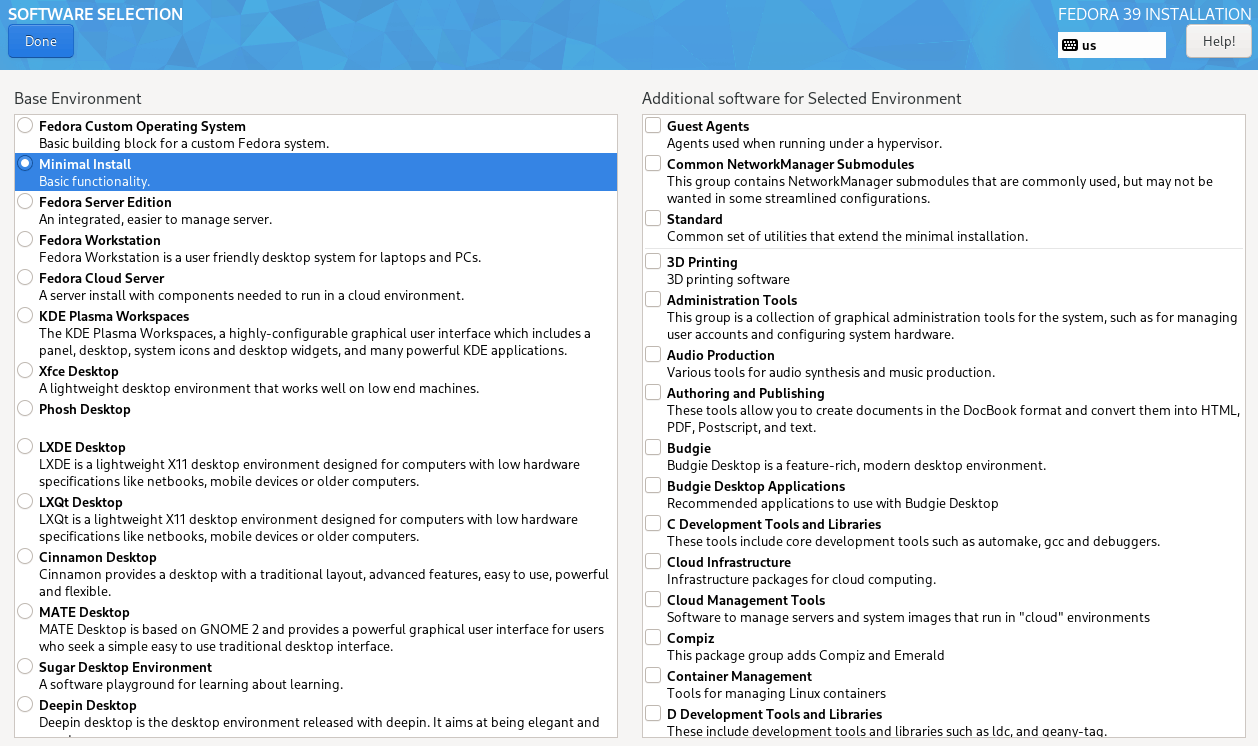
他の設定は環境に合わせ定義
Summary page での定義完成後、[Bigin Installation] をクリック導入開始
導入完了後、[Reboot System] をクリックし OS 再起動
4. インストール後の確認
CPU/メモリ/パーティションの利用状況
$ uname -a # システム情報
$ df -hT # パーティション、ファイルシステム
$ free -h # メモリ、スワップ
$ grep processor /proc/cpuinfo | wc -l # プロセッサー数
$ cat /etc/os-release # OS
導入された Package の一覧
$ dnf list --installed
もしくは、こちらのコマンド
$ rpm -qa --last
5. OSアップデートの確認
$ sudo dnf update
6. OS/VM の停止、VMのバックアップ
$ shutdown -h now
VM の定義から CD/DVD drive を除く。
VM image をバックアップしておく。
7. firewalld
再び起動し、Firewall の設定を確認する。
Documents
Control of System Accessibility by firewalld
Firewalld
firewalld の設定
firewalld のステータスを表示する。
$ systemctl status firewalld
Active である。
...
Active: active (running) since Mon 2024-02-12
...
firewalld の設定を表示する。
$ sudo firewall-cmd --list-all
サービスとして動いているのは以下
...
services: dhcpv6-client mdns ssh
...
同様の内容の表示のみであれば以下のコマンド
$ sudo firewall-cmd --list-services
8. sshd
Documents
Setting sshd の設定
sshd のステータスを表示する。
$ systemctl status sshd
Active である。
...
Active: active (running) since Mon 2024-02-12 14:01:48 JST; 15min ago
...
マシンのIPを表示
$ hostname -I
もしくは
ip a
IP を利用してリモートログインを行う。
リモートログイン出来なかった場合のトラブルシューティング
sshd が開始していない場合、開始する。
$ systemctl status sshd # Check status
$ sudo systemctl start sshd.service
$ systemctl status sshd # Check status
sshd を停止する。
$ systemctl status sshd # Check status
$ sudo systemctl stop sshd.service
$ systemctl status sshd # Check status
OS 起動時に sshd が自動起動するように設定する。
$ systemctl status sshd # Check status
$ sudo systemctl enable sshd.service
$ systemctl status sshd # Check status
OS をリブートし、リモートログインができる事を確認する。
9. KDE Plasma 5 の導入
Documents
KDE Plasma 5 の最低限となるパッケージの調査
グループパッケージの一覧表示
$ dnf group list
現在導入しているのは "Minimal Install" で "KDE Plasma Workspaces" というグループパッケージが存在する。
...
Available Environment Groups:
Fedora Custom Operating System
Fedora Server Edition
Fedora Workstation
Fedora Cloud Server
KDE Plasma Workspaces
Xfce Desktop
Phosh Desktop
LXDE Desktop
LXQt Desktop
Cinnamon Desktop
MATE Desktop
Sugar Desktop Environment
Deepin Desktop
Budgie Desktop
Development and Creative Workstation
Web Server
Infrastructure Server
Basic Desktop
i3 desktop
Sway Desktop
Installed Environment Groups:
Minimal Install
...
"KDE Plasma Workspaces" の情報を確認する。
$ dnf group info "KDE Plasma Workspaces"
Mandatory Groups が必須のものだが、KDE をインストールすればよいのだろう。
...
Mandatory Groups:
Administration Tools
Common NetworkManager Submodules
Core
Dial-up Networking Support
Fonts
Guest Desktop Agents
Hardware Support
Input Methods
KDE
Multimedia
Printing Support
Standard
base-x
Optional Groups:
3D Printing
Cloud Management Tools
Firefox Web Browser
KDE Applications
KDE Educational applications
KDE Multimedia support
KDE PIM
KDE Telepathy
LibreOffice
"KDE" の情報を確認する。
$ dnf group info "KDE"
沢山出てきたので Default Packages: の途中から略した。
plasma-desktop, plasma-workspace など、この階層はグループではなく、パッケージになっている。
...
Mandatory Packages:
plasma-desktop
plasma-workspace
plasma-workspace-wallpapers
qt5-qtbase-gui
sddm
sddm-breeze
sddm-kcm
Default Packages:
NetworkManager-config-connectivity-fedora
PackageKit-command-not-found
...
KDE Plasma 5 の導入
KDE の Mandatory Packages: から、以下をインストールすれば デスクトップ環境として利用できることを、何度か試して確認している。
KDE Plasma 5 のパッケージをインストールする。
$ sudo dnf install plasma-desktop plasma-workspace sddm sddm-kcm
その場合のパッケージ数、サイズは以下
Transaction Summary
================================================================================
Install 615 Packages
Total download size: 589 M
Installed size: 1.9 G
Is this ok [y/N]:
KDE Plasma 5 をインストール後に、OS を再起動しても GUI のインストーラーでログインできない。
graphic mode が開始するように設定を変更する。
$ systemctl get-default
$ sudo systemctl set-default graphical.target
$ systemctl get-default
コマンド実行結果
$ systemctl get-default
multi-user.target
$
$ sudo systemctl set-default graphical.target
Removed "/etc/systemd/system/default.target".
Created symlink /etc/systemd/system/default.target → /usr/lib/systemd/system/graphical.target.
$
$ systemctl get-default
graphical.target
OS を再起動する。
$ sudo reboot
SDDM が開始された
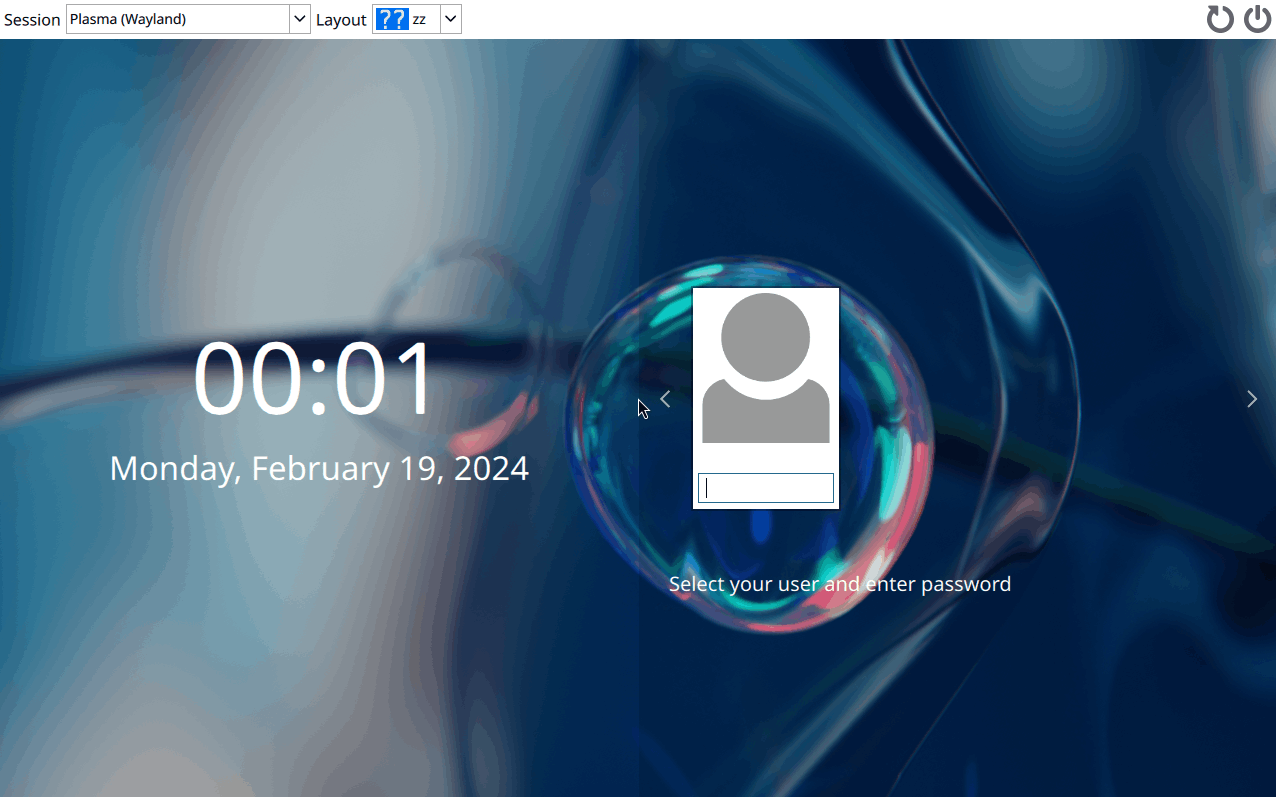
ログインするとインストールされたアプリは5つ
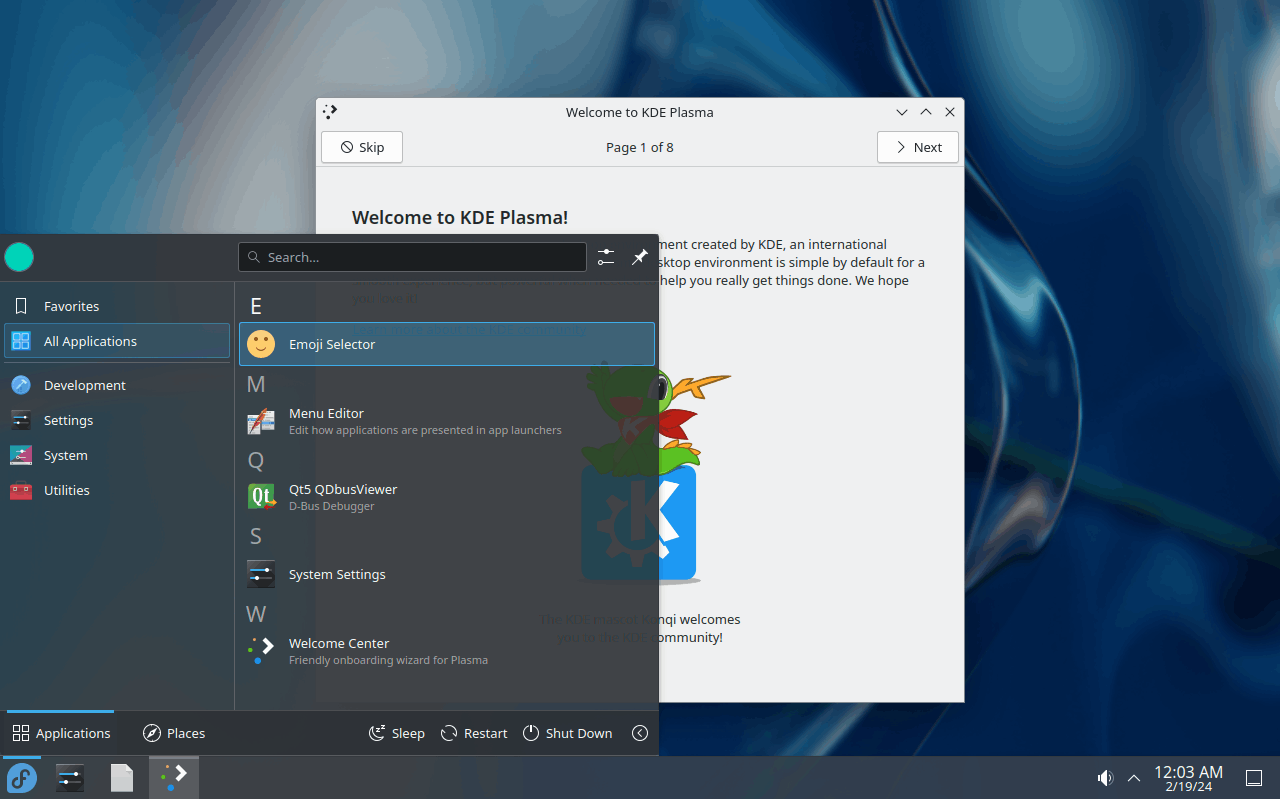
不足しているパッケージの導入
不足しているもの
-
konsole5
KDE Terminal emulator -
plasma-discover
KDE and Plasma resources management GUI
このうち、plasma-discover を導入すると、flatpak もインストールされるので、導入しない事にした。
ターミナルエミュレーターが無い、plasma-discover が無しではパッケージが導入できないが、方法は2つある。
- リモートログイン
- 仮想コンソールを切り替える
仮想コンソールを切り替える場合 Ctrl + Alt + F3 で CLI のログイン画面に切り替わる。GUI に戻る場合は Ctrl + Alt + F2 もしくは Ctrl + Alt + F1 を押す。F1~F6 まで切り替えできる。
konsole5 のインストール
$ sudo dnf install konsole5
デスクトップの下段に plasma-discover アイコンの置き場が準備されているが、インストールしないので削除する。
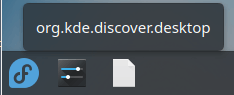
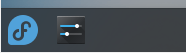
10. X11 のアンインストール
ログイン前の SDDM の左下からログイン後に利用するデスクトップ環境を選択できるが、Wayland が利用出来ているので X11 は要らない。
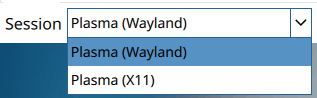
kwin-x11 と xorg-x11-server-Xorg をアンインストールする。
$ sudo dnf remove kwin-x11 xorg-x11-server-Xorg
x11 を名前に持つパッケージを検索する。
他との依存関係があるので、x11 の削除はここまでとする。
$ dnf list --installed *x11*
Installed Packages
libX11.x86_64 1.8.7-1.fc39 @fedora
libX11-common.noarch 1.8.7-1.fc39 @fedora
libX11-xcb.x86_64 1.8.7-1.fc39 @fedora
libxkbcommon-x11.x86_64 1.6.0-1.fc39 @updates
qt5-qtx11extras.x86_64 5.15.12-1.fc39 @updates
xorg-x11-server-Xwayland.x86_64 23.2.4-1.fc39 @updates
xorg-x11-xauth.x86_64 1:1.1.2-4.fc39 @fedora
xorg-x11-xinit.x86_64 1.4.2-1.fc39 @updates
OS を再起動し、ログイン、デスクトップの利用ができる事を確認する。
11. ibus のアンインストール
ibus は gnome の一部なので、使うなら fcitx5 を利用する。
ibus を削除する。
$ sudo dnf remove ibus
上記のコマンドで残っているものがあるので dnf autoremove を実行する。
$ sudo dnf autoremove
ibus を名前に持つパッケージを検索する。
4件リストされ、ibus に関するものは ibus-libs であるが、他パッケージとの依存関係がある為残しておく。
$ dnf list --installed *ibus*
Installed Packages
ibus-libs.x86_64 1.5.29~rc2-6.fc39 @updates
libusb1.x86_64 1.0.26-3.fc39 @fedora
libusbmuxd.x86_64 2.0.2^20230620git8d30a55-3.fc39 @fedora
libuser.x86_64 0.64-4.fc39 @fedora
12. 終わりに
KDE File Manager の Dolphin すら入ってないと気付きましたが、必要でもないのでここまで。
試行錯誤のメモ
Mandatory Packages のみを導入
パッケージグループの "KDE" を Mandatory Packages のみインストールして確認している。
Mandatory Packages のみを導入するおまじないがあるので、それらを加えてインストールのコマンドは以下
$ sudo dnf group install "KDE" --setopt=group_package_types=mandatory
その場合のパッケージ数、サイズは以下
...
Installing Groups:
KDE
Transaction Summary
================================================================================
Install 618 Packages
Total download size: 679 M
Installed size: 2.0 G
...
この時 sddm-breeze を導入しているので、SDDM のデザインが少し変わる。
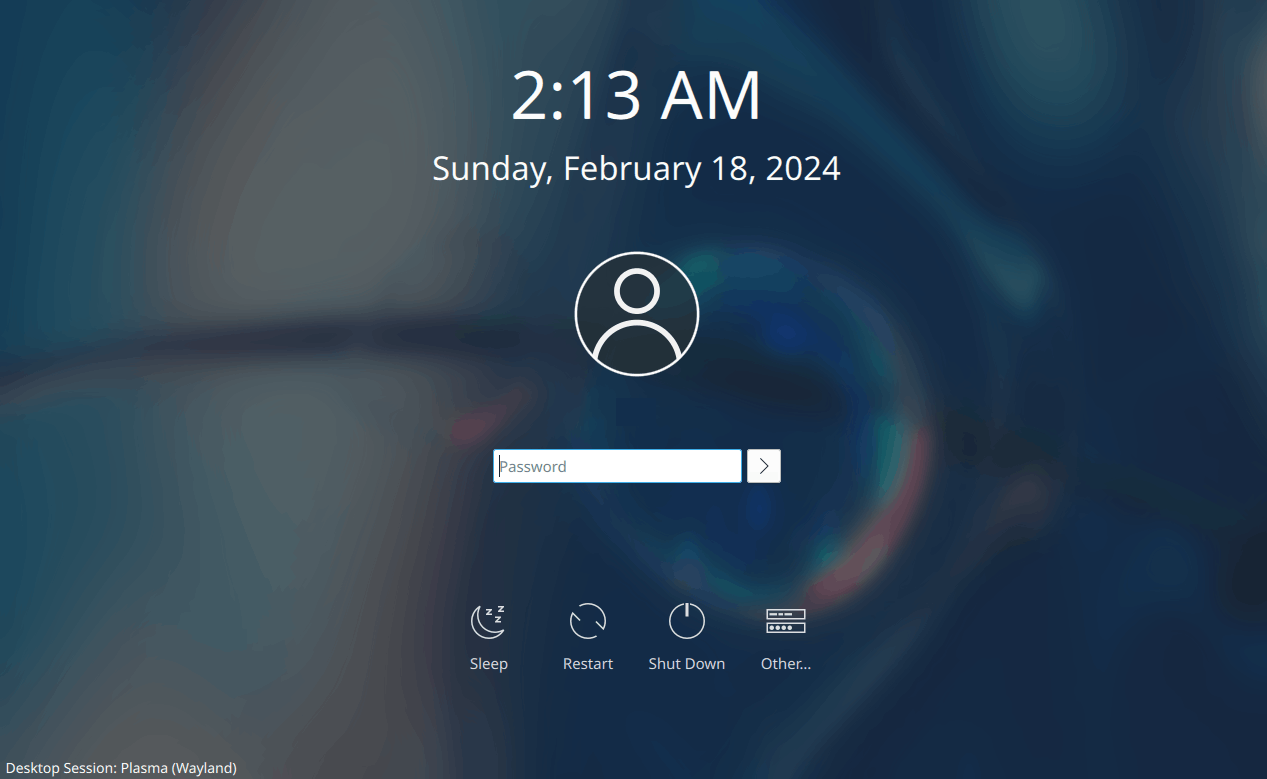
Discussion